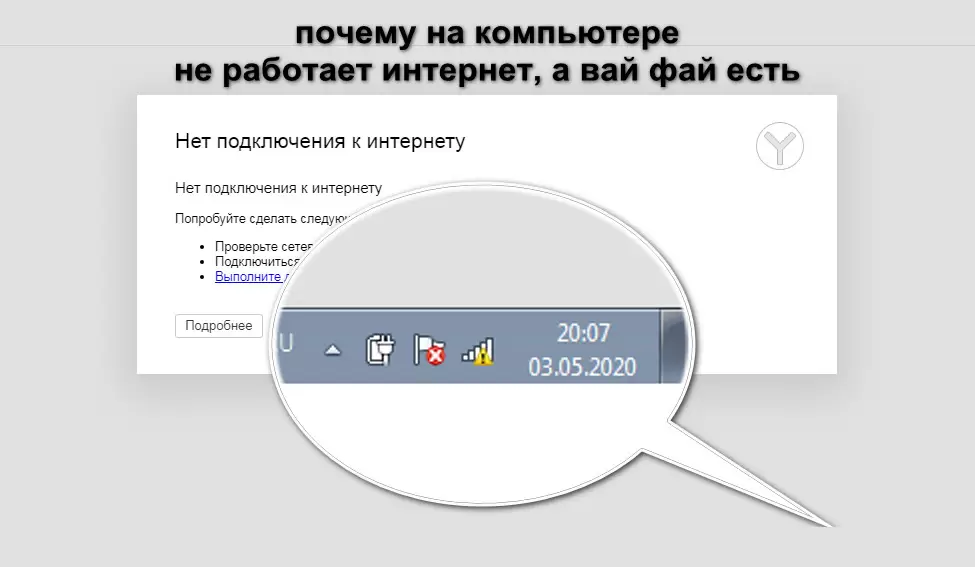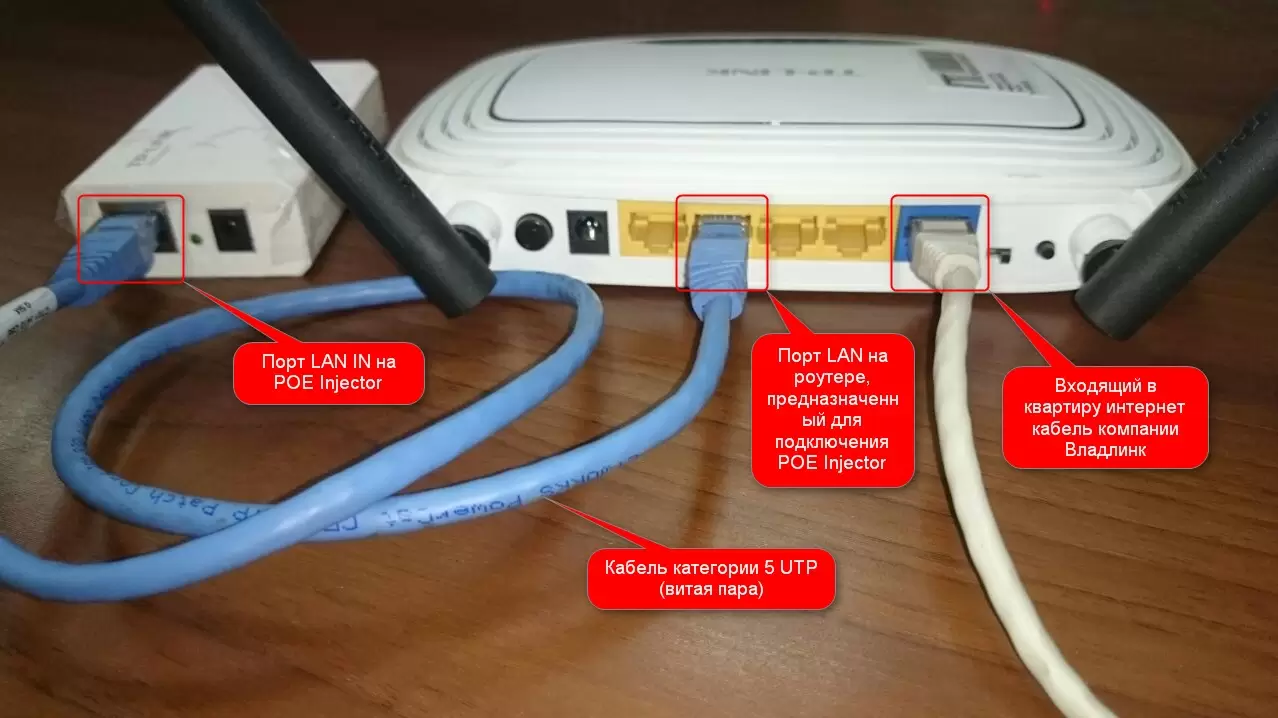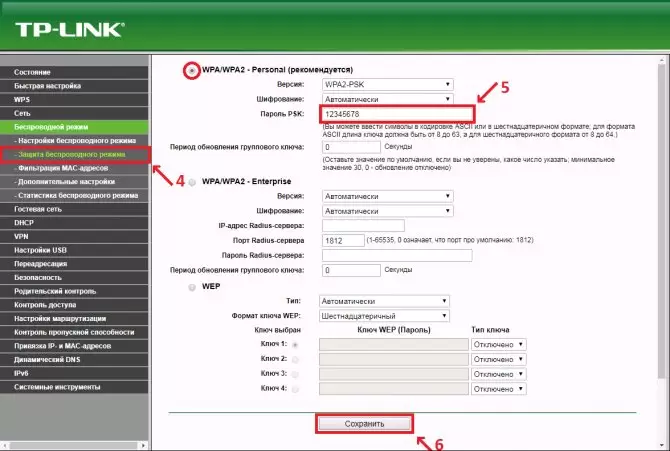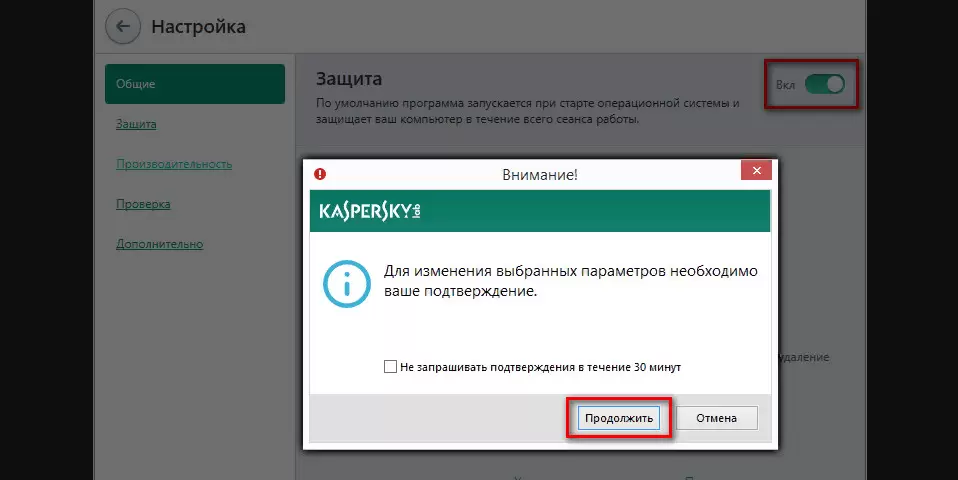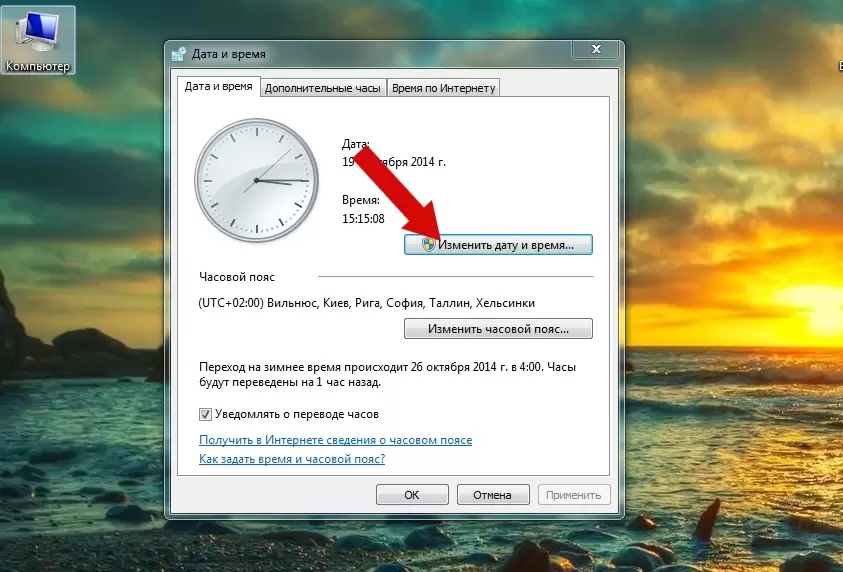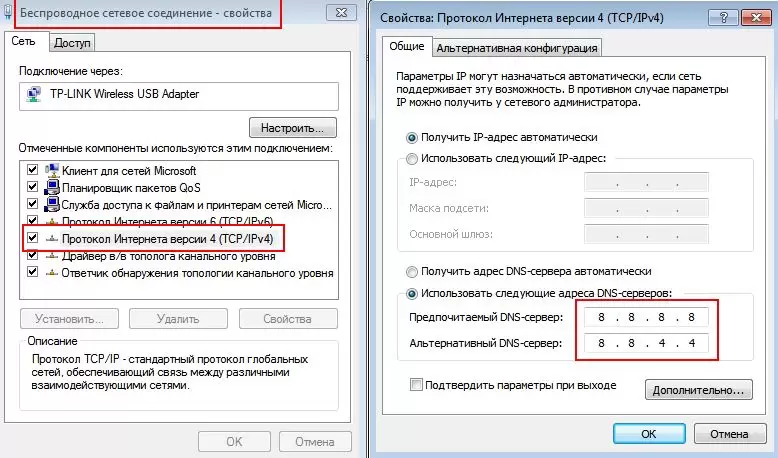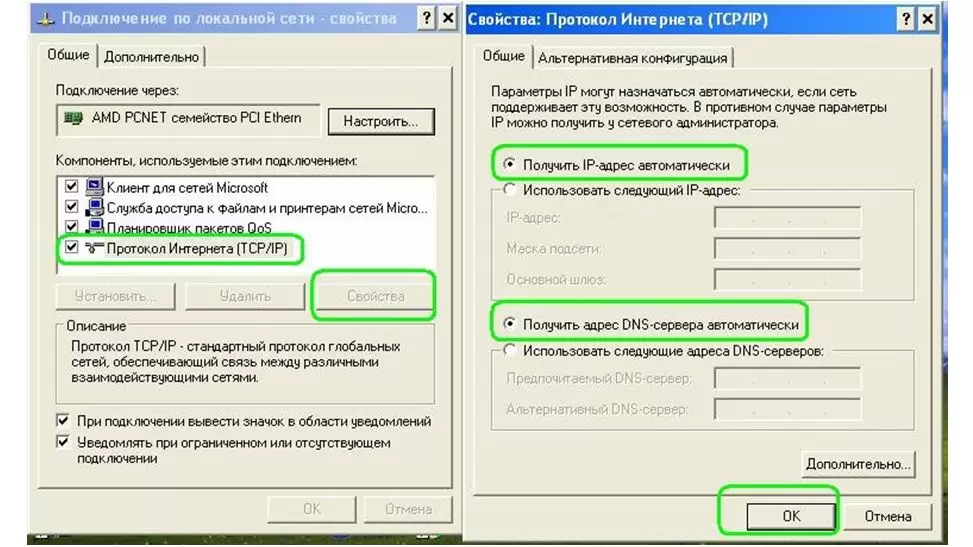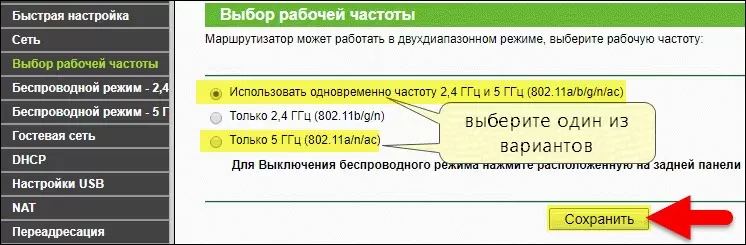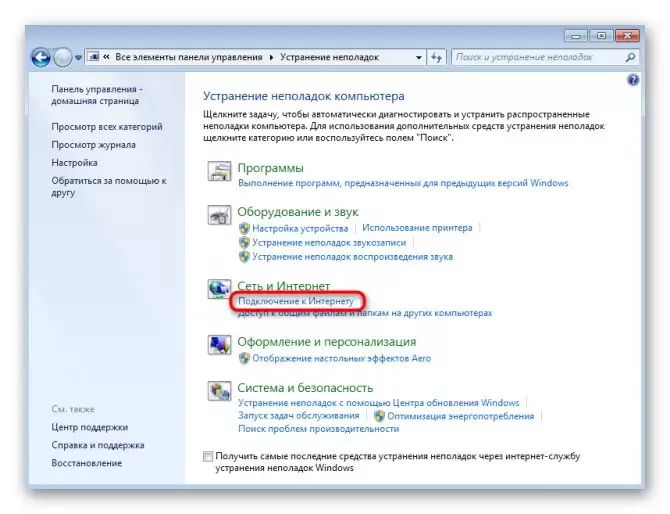Напрямую интернет работает, а через роутер нет. Как исправить?
Не редко бывают ситуации, когда интернет просто перестает работать. Роутер перестает раздавать интернет на все устройства. Очень часто это происходит после отключения электричества, грозы (почему перестал работать роутер после грозы), каких-то ремонтных работ, перемещения роутера в другое место и т. д. Что делать в такой ситуации, где искать проблему – не понятно. В таких случаях, я всегда советую подключать интернет напрямую к компьютеру. Если есть ПК или ноутбук с LAN входом, то просто вынимаем кабель из WAN-порта роутера и подключаем его в сетевую карту компьютера. В зависимости от провайдера, если используется тип подключения PPPoE, PPTP, L2TP (когда нужно вводить имя пользователя, пароль, адрес сервера), возможно понадобится настроить на компьютере подключение к интернету. И если напрямую интернет работает, а через роутер нет подключения к интернету, значит на стороне интернет-провайдера все хорошо, и скорее всего какие-то проблемы с роутером. Если напрямую интернет тоже не работает – нужно обращаться в поддержку своего провайдера и решать этот вопрос с ними.
Если у вас такой же случай (напрямую интернет есть, а через роутер нет), то нужно проверять роутер. Причин может быть очень много. В этом случае хорошо бы еще проверить, есть ли интернет по кабелю от роутера. Может проблемы только с Wi-Fi сетью. В любом случае, роутер должен раздавать Wi-Fi. Да, после подключения к его беспроводной сети интернет может не работать (без доступа к интернету), но сеть он должен транслировать. Если же в вашем случае роутер вообще не раздает Wi-Fi, то первым делом смотрите статью Роутер не раздает интернет по Wi-Fi. Что делать?
Не нужно исключать аппаратную поломку роутера. Особенно, если интернет перестал работать после перепада напряжения в электросети, отключения электричества, грозы. Бывает, что выходят из строя блоки питания. При этом роутер может включаться, но не работать. Дальше я расскажу, что нужно проверить в первую очередь и как попытаться восстановить работу роутера, или хотя бы выяснить в чем проблема. Разумеется, у вас может быть совсем другое оборудование, другой провайдер, способ подключения к интернету и т. д., но эта инструкция должна подойти для большинства случаев. И еще: просто отключите питание роутера на несколько секунд и включите его обратно. Подождите минуту пока роутер загрузится и проверьте подключение к интернету. Бывает, что это помогает.
Проверяем подключение кабеля и индикатор на роутере
Первым делом нужно убедиться, что кабель от интернет-провайдера подключен именно в WAN (Internet) порт на маршрутизаторе. Выглядит это примерно вот так:
Если все подключено правильно, то смотрим на индикатор WAN (интернет) на самом роутере. Он должен как минимум загораться (не важно каким цветом) при подключении кабеля в WAN-порт роутера. Обычно, у этого индикатора три режима:
- Не горит – роутер не видит сетевой кабель (интернет).
- Горит (не мигает, именно горит) зеленым или оранжевым цветом – роутер видит кабель, но нет подключения к интернету (возможно, просто не заданы необходимые настройки).
- Мигает, или просто горит зеленым (возможно, каким-то другим цветом) – есть подключение к интернету.
На роутерах разных производителях, разных моделях этот индикатор может работать по-разному. Нужно смотреть инструкцию конкретно к вашему роутеру.
Если индикатор вообще не загорается, то возможно сгорел WAN-порт на роутере. Или все таки что-то с кабелем. Несмотря на то, что при подключении напрямую интернет работает. Встречал случаи, когда роутер кабель не видел, а компьютер видел. В таком случае нужно обращаться к провайдеру. Еще небольшой совет: можно взять сетевой кабель (который обычно идет в комплекте с роутером), подключить его в WAN-порт и в сетевую карту компьютера. Если индикатор загорится – значит есть шанс, что роутер будет работать и проблема на стороне оборудования провайдера, или в кабеле.
Если же роутер реагирует на подключение кабеля от интернет-провайдера, то нужно проверять настройки подключения к интернету, так как проблема скорее всего в них. Об этом я расскажу дальше в статье. Так же оставляю ссылки на статьи, которые могут вам пригодится на данном этапе решения проблемы:
- Роутер не видит интернет кабель. Не работает WAN порт
- Почему на роутере TP-Link индикатор интернета (WAN) горит оранжевым
Если индикатор WAN горит/мигает после подключения кабеля (или на вашем роутере нет такого индикатора), то нужно проверить некоторые настройки.
Проверяем параметры подключения к интернету (WAN)
В чем суть: нужно зайти в настройки роутера, в раздел с настройками подключения к интернету и проверить/задать все параметры, которые необходимы для того, чтобы роутер смог подключиться к интернет-провайдеру. Бывает, что слетают настройки роутера (не редко это можно определить по имени Wi-Fi сети, оно меняется на заводское). И из-за этого интерне при подключении к компьютеру работает, а при подключении через роутер нет.
Чтобы открыть настройки маршрутизатора (сразу скажу, что интернет для этого не нужен) нужно сначала подключится к нему с любого устройства по LAN или Wi-Fi и в браузере перейти по адресу 192.168.1.1, или 192.168.0.1. На некоторых роутерах используется другой IP-адрес, или хостнейм. Обычно, его можно посмотреть на наклейке, на самом роутере. Или смотрите инструкцию Как зайти в настройки роутера?
В веб-интерфейсе роутера нужно найти раздел с настройками подключения к интернету. Чаще всего он называется «Интернет», или «WAN». И там нужно правильно задать параметры, которые выдает вам интернет-провайдер. Выбрать тип подключения и указать необходимые параметры, если это необходимо. Все настройки вы можете уточнить у поддержки интернет-провайдера, или посмотреть в договоре о подключении к интернету. Так же необходимо выяснить, делает ли провайдер привязку по MAC-адресу (но это актуально в основном для подключения через «Динамический IP»). Вот так, например, выглядят эти настройки на роутере TP-Link (со старой прошивкой):
Больше информации на эту тему есть в статье при настройке роутера пишет «Без доступа к интернету», или «Ограничено» и нет соединения с интернетом. Так же можете посмотреть статью почему роутер не подключается к интернету.
Главное, правильно указать все параметры и заставить роутер подключиться к интернету. Тогда он начнет раздавать его на все ваши устройства. Раз напрямую интернет есть, то и через роутер он должен работать (если он не сломан). Не стесняйтесь (ленитесь) звонить в поддержку интернет-провайдера. Так вы сможете узнать, нет ли неполадок на их стороне и попросить помощи в настройке маршрутизатора.
Еще несколько решений:
- Сброс настроек роутера. Не могу гарантировать, что это решит проблемы с подключением к интернету, но можно попробовать сбросить все параметры до заводских и настроить маршрутизатор заново. Инструкцию по настройке можете поискать на нашем сайте (через поиск по сайту, или в соответствующих разделах).
- Убедись, что проблема именно в роутере, а не на устройствах, которые вы к нему подключаете. Нужно подключить несколько разных устройств для проверки.
- Посмотрите инструкцию к своему роутеру. Особенно обратите внимание на раздел, где описана работа индикаторов. По их поведению можно найти неполадки и устранить их.
Если не удалось решить проблему (интерне по прежнему напрямую работает, а через маршрутизатор нет), то опишите свой случай в комментариях. Только предоставьте всю информацию о проблеме, так мне будет проще разобраться и подсказать вам решение.
Интернет не работает через прямую ,только через роутер.
I_love_you_dota2
Пользователь
Регистрация:
19.02.2014
Сообщения: 1453
Рейтинг: 150
Регистрация:
19.02.2014
Сообщения: 1453
Рейтинг: 150
Как сделать так что бы интернет работал через прямую, а не только через роутер? Менял мак адрес не помогло.
lopr1965
Пользователь
Регистрация:
27.10.2014
Сообщения: 1085
Рейтинг: 256
Регистрация:
27.10.2014
Сообщения: 1085
Рейтинг: 256
если на прямую не робит — значит что то с сетевой картой
I_love_you_dota2
Пользователь
Регистрация:
19.02.2014
Сообщения: 1453
Рейтинг: 150
Регистрация:
19.02.2014
Сообщения: 1453
Рейтинг: 150
lopr1965 сказал(а):↑
если на прямую не робит — значит что то с сетевой картой
Нажмите, чтобы раскрыть…
А что именно?Может драйвера забахать какие то?
caashis
Пользователь
Регистрация:
21.01.2014
Сообщения: 1851
Рейтинг: 1694
Нарушения: 121
Регистрация:
21.01.2014
Сообщения: 1851
Рейтинг: 1694
Нарушения: 121
I_love_you_dota2 сказал(а):↑
А что именно?Может драйвера забахать какие то?
Нажмите, чтобы раскрыть…
а провайдеру позвонить не?
lopr1965
Пользователь
Регистрация:
27.10.2014
Сообщения: 1085
Рейтинг: 256
Регистрация:
27.10.2014
Сообщения: 1085
Рейтинг: 256
I_love_you_dota2 сказал(а):↑
А что именно?Может драйвера забахать какие то?
Нажмите, чтобы раскрыть…
сетевая карта — есть в материнской плате, драйвера поменяй на материнскую плату, должно помочь, если нет, то , что то с материнкой, отдай в сервис
I_love_you_dota2
Пользователь
Регистрация:
19.02.2014
Сообщения: 1453
Рейтинг: 150
Регистрация:
19.02.2014
Сообщения: 1453
Рейтинг: 150
Вот название сетевой карты
lopr1965 сказал(а):↑
если на прямую не робит — значит что то с сетевой картой
Нажмите, чтобы раскрыть…
realtek rtl8168D/8111D
lopr1965
Пользователь
Регистрация:
27.10.2014
Сообщения: 1085
Рейтинг: 256
Регистрация:
27.10.2014
Сообщения: 1085
Рейтинг: 256
caashis сказал(а):↑
а провайдеру позвонить не?
Нажмите, чтобы раскрыть…
лол…. какой провайдер? ты понимаешь что он говорит? через роутер работает, а на компе нет. не понял вопроса или что? у него тот же провайдер, но включен в роутер И ВСЙО
lopr1965
Пользователь
Регистрация:
27.10.2014
Сообщения: 1085
Рейтинг: 256
Регистрация:
27.10.2014
Сообщения: 1085
Рейтинг: 256
I_love_you_dota2 сказал(а):↑
Вот название сетевой карты
realtek rtl8168D/8111D
Нажмите, чтобы раскрыть…
обнови на нее дрова просто, полетело что-то. у тебя же от роутера в комп включен кабель?
I_love_you_dota2
Пользователь
Регистрация:
19.02.2014
Сообщения: 1453
Рейтинг: 150
Регистрация:
19.02.2014
Сообщения: 1453
Рейтинг: 150
caashis сказал(а):↑
а провайдеру позвонить не?
Нажмите, чтобы раскрыть…
Я звонил , они сказали поменяйте масс адрес, указали куда , я ввёл туда куда надо, сохранил нажал окей, перезагрузил комп, проверил остались те значения , остались, всунул шнур, не работает.
lopr1965
Пользователь
Регистрация:
27.10.2014
Сообщения: 1085
Рейтинг: 256
Регистрация:
27.10.2014
Сообщения: 1085
Рейтинг: 256
I_love_you_dota2 сказал(а):↑
Я звонил , они сказали поменяйте масс адрес, указали куда , я ввёл туда куда надо, сохранил нажал окей, перезагрузил комп, проверил остались те значения , остались, всунул шнур, не работает.
Нажмите, чтобы раскрыть…
этот адрес влияет на саму сеть, интернет же ЕСТЬ
I_love_you_dota2
Пользователь
Регистрация:
19.02.2014
Сообщения: 1453
Рейтинг: 150
Регистрация:
19.02.2014
Сообщения: 1453
Рейтинг: 150
lopr1965 сказал(а):↑
обнови на нее дрова просто, полетело что-то.
у тебя же от роутера в комп включен кабель?
Нажмите, чтобы раскрыть…
Нажал поиск обновления драйверов на винде там с боку было обновить , вроде написано успешно, ща проверяю
lopr1965
Пользователь
Регистрация:
27.10.2014
Сообщения: 1085
Рейтинг: 256
Регистрация:
27.10.2014
Сообщения: 1085
Рейтинг: 256
I_love_you_dota2 сказал(а):↑
Нажал поиск обновления драйверов на винде там с боку было обновить , вроде написано успешно, ща проверяю
Нажмите, чтобы раскрыть…
ответь, от роутера кабель в системник вставлен?
I_love_you_dota2
Пользователь
Регистрация:
19.02.2014
Сообщения: 1453
Рейтинг: 150
Регистрация:
19.02.2014
Сообщения: 1453
Рейтинг: 150
lopr1965 сказал(а):↑
ответь, от роутера кабель в системник вставлен?
Нажмите, чтобы раскрыть…
Странный вопрос, вот есть роутер там есть WAN там инет , потом второй кабель от роутера к компу.А когда проверяю ставлю тот где ван в комп.
lopr1965
Пользователь
Регистрация:
27.10.2014
Сообщения: 1085
Рейтинг: 256
Регистрация:
27.10.2014
Сообщения: 1085
Рейтинг: 256
I_love_you_dota2 сказал(а):↑
Странный вопрос, вот есть роутер там есть WAN там инет , потом второй кабель от роутера к компу.А когда проверяю ставлю тот где ван в комп.
Нажмите, чтобы раскрыть…
понятно, значит с дровами. введи название своей сетевой картой, и скачай с самого сайта производителя драйвера , перезагрузи комп. профит
I_love_you_dota2
Пользователь
Регистрация:
19.02.2014
Сообщения: 1453
Рейтинг: 150
Регистрация:
19.02.2014
Сообщения: 1453
Рейтинг: 150
lopr1965 сказал(а):↑
понятно, значит с дровами. введи название своей сетевой картой, и скачай с самого сайта производителя драйвера , перезагрузи комп. профит
Нажмите, чтобы раскрыть…
Вот то автоматическое обновление не помогло, сейчас с офф сайта скачаю, название другое стало после того обновления и стало всё по английски в настройках сетевой.
I_love_you_dota2
Пользователь
Регистрация:
19.02.2014
Сообщения: 1453
Рейтинг: 150
Регистрация:
19.02.2014
Сообщения: 1453
Рейтинг: 150
lopr1965 сказал(а):↑
понятно, значит с дровами. введи название своей сетевой картой, и скачай с самого сайта производителя драйвера , перезагрузи комп. профит
Нажмите, чтобы раскрыть…
Можешь кинуть офф сайт , а то я скачал там нет установочного файла , а какие то файлы
artlight12
Пользователь
Регистрация:
04.05.2014
Сообщения: 1643
Рейтинг: 840
Регистрация:
04.05.2014
Сообщения: 1643
Рейтинг: 840
я правильно понял: роутер работает (вай-фай есть), но интернет на компьютере не работает (не открывает страницы) — ?
I_love_you_dota2
Пользователь
Регистрация:
19.02.2014
Сообщения: 1453
Рейтинг: 150
Регистрация:
19.02.2014
Сообщения: 1453
Рейтинг: 150
artlight12 сказал(а):↑
я правильно понял: роутер работает (вай-фай есть), но интернет на компьютере не работает (не открывает страницы) — ?
Нажмите, чтобы раскрыть…
Да правильно, не то что бы не открывает страницы он вообще не чего не открывает крестик на компьютере справа внизу нарисован, скинь драйвера пожалуйста, а то там всякие программы для обновления я скачиваю и просят купить её( вот названия realtek rtl8168D/8111D
degrunchik
Пользователь
Регистрация:
16.11.2013
Сообщения: 645
Рейтинг: 149
Регистрация:
16.11.2013
Сообщения: 645
Рейтинг: 149
I_love_you_dota2 сказал(а):↑
Да правильно, не то что бы не открывает страницы он вообще не чего не открывает крестик на компьютере справа внизу нарисован, скинь драйвера пожалуйста, а то там всякие программы для обновления я скачиваю и просят купить её( вот названия realtek rtl8168D/8111D
Нажмите, чтобы раскрыть…
вот отсюда скачивай. оф.сайт.
Rҽaper
Пользователь
Регистрация:
28.05.2015
Сообщения: 3889
Рейтинг: 970
Регистрация:
28.05.2015
Сообщения: 3889
Рейтинг: 970
Скорее всего у тебя не прямое подключение. То есть это такой способ передачи данных у провайдера. Тут сам ты ни чего не сделаешь. Только лишь вызывать мастера-провайдера и просить его все поменять.
Удалено 148845
Пользователь
Регистрация:
10.02.2013
Сообщения: 10898
Рейтинг: 0
Регистрация:
10.02.2013
Сообщения: 10898
Рейтинг: 0
Нудно создать подключение для РРоe там ввести логин и пароль от интернета, если не поможет, скорее всего ваш сервер провайдера запоминает мак адрес первого устройства, вам нужно позвонить им, и что бы они обновили мак устройства подключенного к нему. У меня точно такая проблема была просто:)
Rҽaper
Пользователь
Регистрация:
28.05.2015
Сообщения: 3889
Рейтинг: 970
Регистрация:
28.05.2015
Сообщения: 3889
Рейтинг: 970
lopr1965 сказал(а):↑
лол…. какой провайдер? ты понимаешь что он говорит? через роутер работает, а на компе нет. не понял вопроса или что?
у него тот же провайдер, но включен в роутер И ВСЙО
Нажмите, чтобы раскрыть…
Он все правильно понял, это ты просто не шаришь.
Rҽaper
Пользователь
Регистрация:
28.05.2015
Сообщения: 3889
Рейтинг: 970
Регистрация:
28.05.2015
Сообщения: 3889
Рейтинг: 970
Qniceeee сказал(а):↑
Нудно создать подключение для РРоe там ввести логин и пароль от интернета, если не поможет, скорее всего ваш сервер провайдера запоминает мак адрес первого устройства, вам нужно позвонить им, и что бы они обновили мак устройства подключенного к нему. У меня точно такая проблема была просто:)
Нажмите, чтобы раскрыть…
я об этом и говорю. В питере например почти все провайдеры работают по МАК адресу сетевухи или роутера.
artlight12
Пользователь
Регистрация:
04.05.2014
Сообщения: 1643
Рейтинг: 840
Регистрация:
04.05.2014
Сообщения: 1643
Рейтинг: 840
Если вай-фай работает, то !вероятно! проблема не в роутере. Проверь для начала кабель (может перебит). попробуй подключит компьютер к сети, минуя роутер (напрямую). Затем попробуй отключить — включить сетевую карту. попробуй через командную строку трасировку сделать до какого-то сайта, пинг и тд. Дабы тебе не мучаться «что и как делать», звони провайдеру и говори о косяке, там все объяснят (со скрежетом зубов, видите ли холопы им постоянно звонят), хоть что-то прояснится. а там уже методом «от противного».
Тема закрыта
-
Заголовок
Ответов Просмотров
Последнее сообщение
-
Сообщений: 1
10 Oct 2023 в 04:52 -
Сообщений: 5
10 Oct 2023 в 04:41 -
Сообщений: 6
10 Oct 2023 в 04:04Сообщений:6
Просмотров:16
-
reze
10 Oct 2023 в 02:45Сообщений: 5
10 Oct 2023 в 02:45Сообщений:5
Просмотров:22
-
Сообщений: 1
10 Oct 2023 в 02:25Сообщений:1
Просмотров:12
Интернет стал неотъемлемой частью нашей жизни, и мы привыкли, что он всегда доступен. Однако, не все знают, что без роутера интернет не смог бы работать так, как мы привыкли.
Роутер — это устройство, играющее ключевую роль в организации работы домашней сети. Он представляет собой специальный сетевой коммутатор, который подключается к вашему интернет-провайдеру и распределяет сигнал интернета между всеми устройствами в вашем доме.
Один из главных принципов работы роутера — это маршрутизация данных. Роутер получает пакеты данных от вашего провайдера и передает их по наиболее эффективному пути к нужному устройству в вашей домашней сети.
Без роутера все устройства в сети были бы в одном и том же сегменте, как если бы все они были подключены к одному коммутатору. Это привело бы к конфликтам IP-адресов, ограничениям в скорости и прочим проблемам. Роутер же позволяет разделять сеть на отдельные сегменты, что даёт возможность каждому устройству иметь свой уникальный IP-адрес и получать интернет-соединение со скоростью, не зависящей от других устройств.
Таким образом, роутер является необходимым звеном в цепи обеспечения работы интернета в домашней сети. Он позволяет подключить к интернету несколько устройств, предоставить им высокую скорость соединения и обеспечить безопасность сети. Поэтому, если у вас возникают проблемы с интернетом, проверьте, не причиной ли того является неисправность роутера, и если да, обратитесь к специалистам, чтобы незамедлительно устранить неисправность и восстановить связь.
Содержание
- Роутер – неотъемлемая часть современной сети
- Многоустройственность и загруженность интернета
- Безопасность и защита личных данных
- Wi-Fi сигнал и его ограничения
- Улучшение скорости и стабильности с помощью роутера
- Подключение различных устройств к интернету
- Поддержка сетевых функций и настройка роутера
Роутер – неотъемлемая часть современной сети
Основная функция роутера – это маршрутизация данных между различными сетями. Роутер получает информацию из пакетов данных и принимает решение о том, в какую сеть их отправить. Таким образом, роутер позволяет устройствам, подключенным к сети, обмениваться информацией и обеспечивает их взаимодействие.
При подключении к интернету домашней сети через провайдера, роутер выполняет еще одну важную функцию – он создает локальную сеть внутри дома или офиса. Роутер выделяет IP-адреса для подключенных устройств и осуществляет NAT (Network Address Translation), что позволяет различным устройствам использовать один и тот же внешний IP-адрес при доступе в интернет.
Кроме того, роутер обеспечивает защиту сети от внешних угроз. Он может работать как брандмауэр, фильтруя пакеты данных и блокируя подозрительный трафик. Также роутер может предоставить дополнительные функции безопасности, такие как фильтрация URL-адресов или установка пароля для доступа к сети.
Если ваш интернет не работает напрямую, а через роутер, это может быть связано с различными причинами – от неправильной настройки роутера до проблем с провайдером. Чтобы исправить эту ситуацию, вам может потребоваться перезагрузить роутер, проверить настройки подключения и обратиться к провайдеру за помощью.
Таким образом, роутер является неотъемлемой частью современной сети, обеспечивая маршрутизацию данных, создание локальной сети, защиту от внешних угроз и обеспечивая доступ к интернету. Если у вас возникли проблемы с подключением к интернету, стоит обратить внимание на работу роутера и его настройки.
Многоустройственность и загруженность интернета
Современные семьи и офисы населили большие и разнообразные соединенные устройствами домашние сети: компьютеры, ноутбуки, смартфоны, планшеты, игровые приставки, телевизоры и многое другое. Каждое устройство требует доступа к интернету для общения, работы, просмотра видео и многих других задач.
Многоустройственность влечет за собой увеличение нагрузки на домашний интернет. Когда все устройства работают одновременно, могут возникать проблемы с пропускной способностью, скоростью и стабильностью соединения. Это связано с тем, что ваш компьютер или смартфон могут конкурировать за доступ к Интернету с другими устройствами в домашней сети. В результате интернет может работать медленно и с перебоями.
Для решения этой проблемы используется роутер, который выполняет роль центральной точки доступа к интернету для всех устройств в домашней сети. Он позволяет распределить доступ к интернету между устройствами и оптимизировать использование интернет-соединения.
Роутер обеспечивает связь между вашим домашним интернет-провайдером и связанными с ним устройствами. Он получает данные от провайдера и передает их по локальной сети к вашим устройствам, а также принимает запросы от ваших устройств и передает их обратно в интернет. Роутер преобразует данные и пересылает их в нужном направлении, обеспечивая правильную маршрутизацию пакетов данных.
В то же время роутер может обладать различными функциями, такими как возможность настройки паролей для защиты сети, резервное копирование данных, создание дополнительных Wi-Fi-сетей и другое.
| Преимущества использования роутера: | Недостатки использования роутера: |
|---|---|
|
|
Чтобы улучшить работу интернета в домашней сети, рекомендуется выполнять следующие действия:
- Периодическая перезагрузка роутера;
- Проверка и обновление программного обеспечения роутера;
- Проверка и улучшение качества сигнала Wi-Fi;
- Установка и настройка сетевых устройств на оптимальное расстояние от роутера;
- Оптимизация использования интернет-ресурсов на каждом устройстве: ограничение фоновых процессов, загрузок и потокового видео.
Безопасность и защита личных данных
Роутер играет важную роль в обеспечении безопасности и защите личных данных пользователей, подключенных к интернету. Конфигурация роутера позволяет ограничивать доступ к сети, блокировать нежелательный трафик и предотвращать несанкционированный доступ к личной информации.
Роутер оснащен межсетевым экраном (firewall), который фильтрует входящий и исходящий интернет-трафик. Это помогает предотвращать атаки хакеров и защищать личные данные, такие как пароли, банковские реквизиты и другую конфиденциальную информацию.
Помимо этого, роутер может предоставлять возможности для создания виртуальных частных сетей (VPN), которые обеспечивают безопасное и зашифрованное соединение при использовании общественных Wi-Fi точек доступа.
Для улучшения безопасности и защиты личных данных, пользователи могут настроить пароль доступа к роутеру, использовать шифрование Wi-Fi сети и регулярно обновлять программное обеспечение роутера для получения последних исправлений и обновлений безопасности.
Таким образом, использование роутера при подключении к интернету помогает обеспечить безопасность и защиту личных данных пользователей, делая использование сети более безопасным и надежным.
Wi-Fi сигнал и его ограничения
Во-первых, Wi-Fi сигнал имеет ограниченную дальность передачи. Обычно, сигнал Wi-Fi покрывает расстояние от 30 до 100 метров, однако его дальность может быть ограничена стенами, перекрытиями и другими преградами. Поэтому, если вы находитесь далеко от маршрутизатора или за преградой, качество и скорость Wi-Fi сигнала могут снижаться.
Кроме того, Wi-Fi сигнал подвержен воздействию различных помех. Радиоволны могут плохо проникать сквозь стены, металлические поверхности или устройства, которые также работают на беспроводной технологии. Это может вызывать потерю сигнала и снижение его качества.
Важным фактором для качественной работы Wi-Fi сети является также количество пользователей, которые подключены к одной точке доступа. Если на одном маршрутизаторе подключены слишком много устройств, скорость интернета для каждого из них может значительно снижаться.
Чтобы улучшить сигнал Wi-Fi, можно использовать несколько методов. Во-первых, можно установить маршрутизатор на более высоком месте и избегать преград между маршрутизатором и устройствами. Также стоит избегать одновременной работы на частотах 2,4 и 5 ГГц, чтобы избежать смешивания сигналов и ухудшения качества.
| Преимущества Wi-Fi | Недостатки Wi-Fi |
|---|---|
| Беспроводной доступ к интернету | Ограниченная дальность передачи |
| Удобство и мобильность | Возможные помехи и потеря сигнала |
| Возможность подключения нескольких устройств | Снижение скорости при большом количестве пользователей |
Улучшение скорости и стабильности с помощью роутера
Одна из основных причин, по которой интернет не работает напрямую, а через роутер, это то, что роутер выполняет функции маршрутизации и коммутации данных. Когда вы подключаете свой компьютер или другое устройство к роутеру, он обеспечивает передачу данных между вашим устройством и провайдером интернет-сервиса.
Кроме того, роутер также может выполнять функцию беспроводного доступа к интернету (Wi-Fi). Благодаря этому, вы можете подключить свои мобильные устройства, такие как смартфоны и планшеты, к интернету без необходимости проводных подключений. Это делает использование интернета более удобным и гибким.
Роутер может также обеспечить улучшение скорости и стабильности вашего интернет-соединения. Роутеры, особенно те, которые поддерживают технологию Wi-Fi 6 (802.11ax), способны предоставлять более высокую пропускную способность и улучшенную стабильность сигнала. Это особенно полезно, если вы планируете использовать интернет для потокового видео, онлайн-игр или других требовательных к сетевой производительности задач.
Для улучшения скорости и стабильности с помощью роутера, вам также следует обратить внимание на местоположение роутера. Используйте схему размещения роутера, которая обеспечивает наилучше покрытие сигнала Wi-Fi по всей площади вашей квартиры или дома. Избегайте размещения роутера вблизи других электронных устройств или металлических предметов, которые могут помехать сигналу.
Также не забывайте периодически обновлять прошивку роутера. Производители постоянно выпускают обновления, которые улучшают работу роутера, исправляют ошибки и усиливают безопасность. Проверяйте наличие обновлений на веб-сайте производителя и следуйте инструкциям по их установке.
Использование роутера позволяет улучшить скорость и стабильность вашего интернет-соединения. Правильное размещение роутера, обновление прошивки и использование современного роутера с функцией Wi-Fi 6 могут сделать ваше подключение к интернету более быстрым и надежным.
Подключение различных устройств к интернету
Подключение компьютера к интернету через роутер происходит путем соединения компьютера с роутером с помощью сетевого кабеля. Роутер в свою очередь подключается к провайдеру интернета и получает от него доступ к сети.
Однако, использование роутера позволяет не только подключить компьютер к интернету, но и подключить к сети другие устройства, такие как телефоны, планшеты, Smart TV и др.
Для подключения устройств к роутеру необходимо выполнить следующие шаги:
- Включить роутер и устройство, которое нужно подключить к интернету.
- На устройстве открыть настройки Wi-Fi и выбрать нужную сеть, к которой нужно подключиться.
- Ввести пароль от сети Wi-Fi, если он требуется.
- Установить соединение с роутером.
- После успешного подключения устройства к роутеру, оно получит доступ к интернету.
Таким образом, подключение различных устройств к интернету можно осуществить через роутер, который выполняет функцию маршрутизации и обеспечивает доступ к сети для всех подключенных устройств.
Поддержка сетевых функций и настройка роутера
Одной из главных функций роутера является маршрутизация данных. Роутер анализирует адреса пакетов данных и принимает решения о том, какие пакеты должны быть отправлены на другие устройства в сети. Это позволяет создать соединение между различными компьютерами и устройствами в локальной сети.
Кроме того, роутер предоставляет функцию NAT (Network Address Translation), которая позволяет использовать один общедоступный IP-адрес для всех устройств в локальной сети. Это значит, что все компьютеры и устройства в сети могут использовать Интернет через одно подключение.
Для настройки роутера нужно выполнить следующие шаги:
- Подключите компьютер к роутеру с помощью сетевого кабеля или Wi-Fi.
- Откройте веб-браузер и введите IP-адрес роутера в адресной строке (обычно это 192.168.0.1 или 192.168.1.1).
- Введите имя пользователя и пароль для входа в систему роутера (обычно это admin/admin или admin/password).
- Войдите в настройки роутера и выполните необходимые изменения, такие как изменение SSID и пароля Wi-Fi, настройка безопасности, настройка портов и т. д.
- После внесения изменений сохраните настройки и перезагрузите роутер.
Правильная настройка роутера позволит обеспечить стабильное и безопасное соединение с Интернетом. Если у вас возникли сложности с настройкой роутера, рекомендуется обратиться к инструкции, прилагаемой к устройству, или обратиться в службу поддержки производителя.
На чтение 4 мин Просмотров 19.5к. Опубликовано
Обновлено
Уже не первый раз мне попадается вопрос о такой ошибке, когда интернет работает на компьютере по сетевому кабелю, а по WiFi нет. То есть сигнал виден, компьютер или ноутбук подключаются к вайфай, но интернет не работает. В чем может быть причина? В том, что роутер не подключается к интернету? Или виноват ПК,
Сразу отметём все возможные случаи, когда ваш маршрутизатор сломался. Это редко, но бывает, и помочь здесь сможет только ремонт или приобретение нового устройства.
Гораздо чаще причиной ошибок с недоступностью интернета по вайфай является неправильная настройка роутера на подключение к провайдеру. Характерным признаком неправильных параметров сети будет восклицательный знак на желтом фоне в панели Windows рядом с иконкой интернета. Плюс к этому в Windows 8 или 10 будет отображаться текст «Ограничено», а в статусе подключения — «Без доступа к интернету».
Если при установке кабеля в порт WAN на компьютере интернет есть, а по wifi не работает, значит проблема не с самим соединением, а именно в конфигурации сети в настройках маршрутизатора. Для ее исправления прежде всего рекомендую выполнить полный сброс роутера к заводскому состоянию. Скорее всего простая перезагрузка здесь не поможет, хотя можно попробовать и просто выключить на несколько секунд маршрутизатор из розетки.
После сброса по умолчанию роутер начнёт раздавать WiFi сигнал. И вы даже сможете к нему подконнектиться, используя SSID и пароль из наклейки на корпусе, но сеть без доступа к интернету.
Это логично. WiFi как раз нужен для первичной настройки роутера и интернета, доступа к которому у компьютера, ноутбука или смартфона пока нет. Индикатор беспроводной сети на маршрутизаторе при этом будет гореть зелёным, а лампочка интернета (WAN) — красным или оранжевым.
При этом если вынуть кабель и вставить его обратно в компьютер, то интернет на нём появится. Ведь компьютер же был ранее к нему подключён, а значит и настройки ещё сохранились.
В общем, необходимо теперь зайти в панель администрирования роутера и заново ввести все параметры от интернета.
Почему НЕТ доступа к интернету через WiFi роутер TP-Link?
Проблема, когда через wifi роутер нет доступа в интернет, актуальна для всех моделей — Asus, D-Link, Keenetic и так далее. Но как показывают опросы на нашем сайте, пользователей TP-Link больше, поэтому решение в первую очередь будет адресовано им.
Для исправления сетевых конфигураций необходимо зайти в панель управления по адресу tplinkwifi.net и открыть раздел «Сеть — WAN». Здесь нужно выбрать свой тип подключения к интернету и при необходимости указать данные для подключения (имя пользователя, пароль, адрес сервера)
Главное — правильно выбрать тип подключения к интернету и ввести указанные провайдером данные для авторизации, если это требуется.
Сигналом к тому, что все сделано правильно и интернет на роутере появился будет горящий зелёным (или синим в зависимости от модели) индикатор WAN.
Также обратите внимание на раздел параметров DHCP сервера. Он должен быть включен, чтобы раздавать в автоматическом режиме IP адреса для всех подключаемых устройств.
Отдельная статья на сайте посвящена проблеме настройки параметров IP на компьютере, когда выдается ошибка в работе DHCP на Ethernet адаптере.
Нет интернета по WiFi из-за настроек беспроводного адаптера компьютера
Если же вы уверены, что выполнили настройку роутера правильно, но при этом компьютер по прежнему не может выйти по WiFi в интернет, то корень проблемы может скрываться в некорректных сетевых конфигурациях беспроводного адаптера в Windows. Например, вы уже когда-то подключали свой ПК или ноутбук к другому сигналу вайфай и задавали для него какие-то параметры. Это может проявляться также, что индикатор интернета горит, а фактически его нет.
Проверить это можно в разделе настроек Windows «Сеть и Интернет».
Здесь в «Центре управления сетями и общим доступом» нужно зайти в «Изменение параметров адаптера»
Далее найти названое своего беспроводного подключения, кликом по нему правой кнопкой мыши открыть вспомогательное меню и зайти в нем в «Свойства».
И поставить галочки на автоматическое получение всех параметров от роутера.
В большинстве случаев эти советы должны вам помочь. Если нет, то рекомендую обратиться к специалисту, который на месте проверит работоспособность роутера.
Актуальные предложения:

Задать вопрос
- 10 лет занимается подключением и настройкой беспроводных систем
- Выпускник образовательного центра при МГТУ им. Баумана по специальностям «Сетевые операционные системы Wi-Fi», «Техническое обслуживание компьютеров», «IP-видеонаблюдение»
- Автор видеокурса «Все секреты Wi-Fi»
Пропал интернет на компьютере, а вай-фай работает
Сергей Ефимов
15 декабря, 2021
На специализированных форумах можно встретить вопросы пользователей о том, почему не работает интернет через роутер хотя подключение есть. Существует несколько подходов к дисфункции, которые позволяют избавиться от указанного сбоя.
Почему не работает интернет через роутер, хотя подключение есть
Что делать если роутер подключен, а подключение к интернету отсутствует, какая причина провоцирует неполадки:
- Установка вредоносного ПО — отдельные утилиты замаскированы под популярные приложения, но в них встроен вирусный код, за счет него происходит изменение в регулировке файла HOST, что приводит к невозможности соединения с интернетом.
- Неверное удаление антивирусной программы — некорректная деинсталляция вызывает сброс регулировки сетевых подключений, необходима очистка компьютера и загрузка в безопасном режиме.
Если роутер не видит интернет, загвоздка может заключаться в его неверной регулировке. Требуется сброс параметров и введение информации заново.
Что делать, если вай-фай подключен, а интернета нет
Если вай-фай работает, а интернета на компьютере нет, первым делом следует обратиться к поставщику услуг.
Существует вероятность, что на сервере идут технические работы, что приводит к недоступности линии.
Если загвоздка не связана с провайдером, то нужно проверить работоспособность маршрутизатора и правильное введение сетевых параметров.
Если роутер не подключается к интернету при его наличии, источником сбоя может быть повреждение проводов. Осмотр кабелей даст ответ на данный вопрос.
При этом следует понимать, что провода могут быть повреждены в том числе в подъезде.
Настройка точки доступа
Для проверки правильности регулировки адаптера требуется подключение к аппаратуре:
- в адресной строке прописывается адрес адаптера, информация находится на тыльной стороне агрегата, на наклейке;
- далее нужно нажать на «ввод» и подождать появления на дисплее запроса о логине и пароле, если первоначальные данные не изменялись, то в графах прописывается значение «admin»;
- подтверждение кнопкой «ок» позволит перейти в управление оборудованием;
- после входа проверяются данные сети — блок WAN, большинство провайдеров предоставляет информацию в автоматическом режиме, потому в подразделе «тип подключения» нужно выбрать «динамический адрес».
Если связь с линией отсутствует, то сведения можно ввести вручную при помощи договора от поставщика услуг, где они все прописаны:
- АйПи-адреса;
- маски подсети;
- основного шлюза;
- первичного и вторичного DNS-сервера.
После окончания процесса обязательно перезагружается оборудование и производится повторное подсоединение.
Для замены информации достаточно сменить динамический адрес на статистический (расположен в WAN).
Бюджетные модели аппаратуры при внезапном отключении электричества могут давать сбои. Если после вынужденной перезагрузки роутера пропал интернет, то необходимо пройти следующий путь:
- Войти в систему управления аппаратурой.
- Переместиться к «системной регулировке».
- Отыскать подпункт «перезагрузки».
- Подтвердить действие.
Недорогие аппараты не отличаются стабильностью работы. Источником неполадок служит не только пропавшее электричество, но также перегрев и отсутствие видимых причин, спровоцировавших зависание.
Большинство вопросов исчезает, если перезагрузить устройство, а при необходимости — откатить его к заводским параметрам и заново настроить.
Настройка Windows
Один из ответов на вопрос, почему роутер не подключается к домашнему интернету, является сбой в программном обеспечении. Он решается несколькими подходами.
Сброс параметров Wi-Fi
При совмещении с новой беспроводной линией происходит ее автоматическое сохранение в перечне профилей. Со временем он разрастается и мешает нормальной работе вай-фай. Удаление устаревшей информации позволит справиться с трудностями.
Для решения затруднений используется следующая схема:
- В нижнем углу справа находится сетевой ярлык с символом вай-фай.
- После нажатия на него на дисплее возникает окно с уведомлениями.
- Здесь следует кликнуть по блоку «регулирование интернета и сетки», что вызовет дополнительное окошко.
- На левой стороне расположен сетевой знак, открывающий подраздел настроек.
- В нем находится «управление известными линиями», где собраны все ранее использовавшиеся вай-фай.
- При клике на старую сетку высветится кнопка «забыть», при помощи которой удаляется старый профиль.
- Процедура проводится со всеми неактуальными сетками.
После окончания процедуры пользователь должен подключиться к линии и проверить ее работоспособность.
Отключение антивирусной программы
Сторонний антивирус может является источником блокировки связи, его остановка помогает восстановить связку. Для отключения приложения нужно пройти несколько этапов:
- на панели задач операционной системы Виндовс находится треугольник небольшого размера, при нажатии на него открывается область уведомлений;
- дальше необходимо кликнуть по ярлыку антивируса ПКМ;
- на дисплее появится несколько версий бессрочного или временного прекращения работы утилиты.
Завершается процедура выбором подходящего варианта и проверкой работоспособности виртуальной линии. Если персональный компьютер подключается к Wi-Fi, но все равно нет интернета, придется искать реальную причину неполадок.
Выключение брандмауэра Windows
Операционная система оснащена брандмауэром, который может проводить блокировку интернета. Он используется для запрета пользовательского доступа к информации из компьютера, при обнаружении подозрительной линии происходит ее остановка.
Для отключения софта следует провести следующий алгоритм:
- Из подраздела «поиск» нужно переместиться в блок «открыть панель управления».
- В нем расположены все доступные инструменты и приложения.
- В списке находится «брандмауэр Виндовс», по которому нужно щелкнуть.
- С левой стороны в углу расположены варианты действий, среди них выбирается «включить или отключить брандмауэр Windows Defender».
- Система сделает переход к новой страничке, на которую будет выведен список параметров «регулировки частных и общедоступных линий».
- В разделе необходимо нажать на «выключение брандмауэра Defender Firewall (не рекомендуется)» для используемой линии.
После окончания операции пользователь должен проверить функциональность виртуальной линии.
Указанное приложение применяется для отражения вирусных атак. Выключение лучше использовать, если на персональном компьютере установлен дополнительный антивирусный защитник.
Корректировка даты и времени
Если система показывает неверные данные, то виртуальная линия может давать сбои. Исправления производятся по схеме:
- с правой стороны дисплея, в нижней части, находится информация о дате и времени;
- необходимо навести на них курсор и кликнуть ПКМ;
- на экране развернуться параметры, в который выбирается блок «настроить дату или время»;
- возникнет следующее окошко, в левой стороне которого следует отыскать опцию «дата и время»;
- в ней необходимо выключить раздел «установить автоматически время»;
- после повторного подключения показатели изменяться в соответствии с местоположением пользователя и часовым поясом.
Регулировка допускается в ручном режиме, если автоматическая настройка не сработала. После окончания процесса обязательно проверяется доступность вай-фай, ловить его можно любым гаджетом.
Очистка DNS
Для очищающих процедур необходимо придерживаться указанного алгоритма:
- щелкнуть по значку «пуск» в системе ПКМ;
- в возникшем перечне параметров выбрать блок «командная строка» — второй способ ее открытия через поле «поиск» с введением данной фразы;
- произойдет переход в приложение КМ Виндовс, где необходимо прописать команду «ipconfig / flushdns»;
- действие подтверждается клавишей «ввода».
Очистка DNS часто решает проблему нестабильности связи.
Изменение IP-конфигурации на «автоматическое получение IP-адреса»
Процесс выполняется по пошаговой схеме:
- Из панели управления нужно перейти в «центр управления общим доступом и сетями».
- В «дополнительных параметрах» отыскать «изменение регулировки адаптера».
- Система выведет все доступные сетевые подключения.
- Далее следует нажать по значку актуальной линии и выбрать «свойства».
- В перечне выбрать блок «протокола Интернета 4 (TCP / IPv4)».
- Там же кликнуть по «свойствам».
- Во всплывшем окне отыскать «получение адреса и DNS-сервера автоматически».
Процедура заканчивается подтверждением внесенных изменений через «ок». Затем нажимается блок «закрыть».
Какие могут возникнуть проблемы при настройке и их решение
Для решения возникающих неполадок и сужения круга поиска в первую очередь выполняются следующие задачи:
- Проверка функциональности вай-фай — в панели задач с правой стороны выбирается ярлык «нет подключения к интернету», проводится проверка активизации сети. Если она не подсоединена, то нужно провести включение и убедиться, что режим «самолета» деактивирован.
- Нахождение актуальной линии в списке доступных — через «управление беспроводными подключениями» в быстрой настройке вай-фай. Если она на месте, то можно ее выбрать, аппаратура попытается сделать вход (с ПК, телефона, планшета). При отсутствии ожидаемого эффекта линия отключается и заново активизируется.
- Изменение частоты — домашние роутеры функционируют на 2,4 или 5 ГГц. Если оборудование позволяет, то можно перевести ее с одной позиции на вторую.
- При использовании ноутбука необходимо проверить, находится ли физический переключатель сетки в положении «включен». Обычно на работоспособность указывает световой индикатор.
- Изучение другого варианта проверки — к адаптеру следует присоединить ПК через провод. Если роутер не раздает интернет по индивидуальному кабелю, то вопрос связан с целостностью шнуров или правильным включением в порты желтого и зеленого проводка.
В операционной системе присутствует средство устранения сетевых неполадок. Оно поможет провести диагностику и избавиться от распространенных сбоев с соединением. Процесс запуска несложный:
- из «параметров» необходимо перейти в «системные»;
- затем в «устранение» и блок «другие решения неполадок»;
- в них отыскать «сетевой адаптер» и кликнуть по подразделу «выполнить»;
- система начнет давать детальные подсказки, грузить возможные решения, после завершения следует проверки проверку решения возникшего вопроса с компом.
Если все вышеуказанные средства не помогли, производится перезагрузка модема и беспроводного маршрутизатора. Такой подход позволит создать новое соединение с поставщиком услуг. Процедура для большинства моделей аппаратуры идентична, могут присутствовать различия в названии пунктов.
При наличии комбинированного устройства, включающего кабельный модем с маршрутизатором вай-фай, процедура выполняется только для основного агрегата.
Процесс выполняется по схеме:
- Кабель питания обоих устройств отсоединяется от источника питания — в отдельных моделях присутствует резервный аккумулятор, если после выключения из розетки индикаторы продолжают гореть, необходимо удалить батарею.
- Время ожидания после отключения не меньше 1 минуты.
- Модем и адаптер заново придется подключать в электросеть, затем нужно дождаться прекращения мигания светодиодов.
Последний шаг — повторная попытка подключаться через компьютер ко Всемирной паутине.
Точное выполнение вышеуказанных инструкций позволит решить вопрос с недоступностью виртуальной линии. Если ничего не будет получаться, то пользователю стоит обратиться в службу технической поддержки провайдера.
Автор
Сергей Ефимов
Дипломированный специалист по безопасности компьютерных сетей. Навыки маршрутизации, создание сложных схем покрытия сетью, в том числе бесшовный Wi-Fi.